Κορυφαίοι 9 τρόποι για να διορθώσετε το iMessage που δεν λειτουργεί σε Mac
Miscellanea / / February 25, 2022
Το iMessage λειτουργεί άψογα στο iPhone, αλλά μπορεί να μην είναι το ίδιο για την εφαρμογή Messages σε Mac. Πολλοί χρήστες αντιμετωπίζουν συχνά προβλήματα όπως το iMessage να μην στέλνει ή να λαμβάνει μηνύματα σε Mac. Το πρόβλημα μπορεί να διακόψει τη ροή εργασίας σας και να σας αναγκάσει να ελέγξετε το iPhone ή το iPad σας. Δείτε πώς μπορείτε να διορθώσετε το iMessage που δεν λειτουργεί σε Mac.
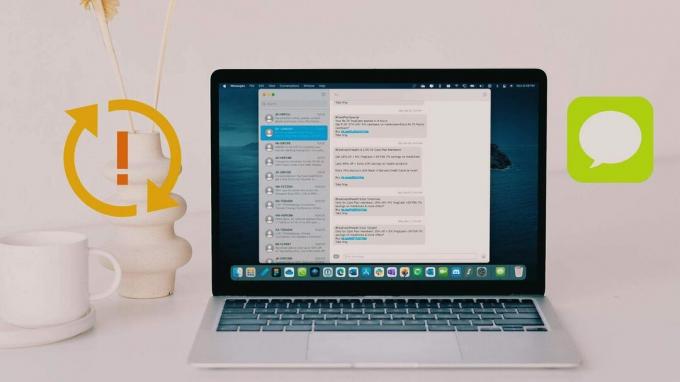
1. Εξασφαλίστε σύνδεση στο Διαδίκτυο σε Mac
Το iMessage απαιτεί ενεργή σύνδεση στο διαδίκτυο σε Mac. Το καλό είναι ότι λειτουργεί στο παρασκήνιο και δεν χρειάζεται να κρατάτε την εφαρμογή ανοιχτή όλη την ώρα για να λαμβάνετε νέα μηνύματα.
Συνδέστε το Mac σας σε σύνδεση Wi-Fi. Εάν η σύνδεσή σας Wi-Fi είναι διακοπτόμενη ή αδύναμη, μπορείτε να συνδέσετε το Mac σας σε ένα τηλέφωνο μέσω ενός hotspot για κινητά.
2. Επανεκκινήστε το Mac
Οι περισσότεροι χρήστες MacBook δεν κλείνουν συχνά το Mac τους. Η λειτουργία άμεσης αφύπνισης είναι αρκετά εθιστική και δεν θα νιώσετε την ανάγκη να επανεκκινήσετε το Mac σας. Ωστόσο, χρειάζεται συχνά να κάνετε επανεκκίνηση του Mac σας. Κάντε κλικ στο μικρό εικονίδιο της Apple στην επάνω αριστερή γωνία στη γραμμή μενού και επιλέξτε Επανεκκίνηση από το μενού. Στη συνέχεια, το macOS θα ζητήσει έλεγχο ταυτότητας (το Touch ID δεν θα λειτουργεί εδώ) μόλις γίνει επανεκκίνηση του Mac, μπορείτε να συνδεθείτε και να αρχίσετε να χρησιμοποιείτε ξανά το iMessage.
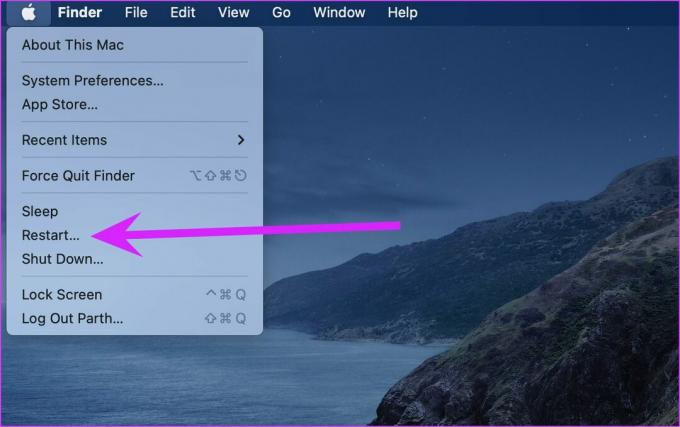
3. Ενεργοποιήστε το iMessage σε Mac
Εάν έχετε απενεργοποιήσει το iMessage στο iCloud, θα αντιμετωπίσετε προβλήματα με το συγχρονισμό των πιο πρόσφατων μηνυμάτων στο Mac. Ακολουθήστε τα παρακάτω βήματα για να ενεργοποιήσετε το iMessage σε Mac.
Βήμα 1: Ανοίξτε την εφαρμογή Messages στο Mac.
Βήμα 2: Κάντε κλικ στα Μηνύματα στο επάνω μέρος και επιλέξτε Προτιμήσεις.

Βήμα 3: Μεταβείτε στην καρτέλα iMessage.
Βήμα 4: Κάντε κλικ στο σημάδι επιλογής δίπλα στο Enable Messages στην επιλογή iCloud.

Ανοίξτε ξανά την εφαρμογή Μηνύματα και θα δείτε νέα μηνύματα να φτάνουν στην εφαρμογή.
4. Επανεκκινήστε την εφαρμογή Messages
Αυτό το τέχνασμα σάς βοηθά να αντιμετωπίσετε όλες τις εφαρμογές που δεν ανταποκρίνονται σε Mac. Μερικές φορές, όταν η εφαρμογή εκτελείται ήδη στο παρασκήνιο, η εφαρμογή δεν ανοίγει όταν κάνετε κλικ στο εικονίδιο της εφαρμογής στη βάση σύνδεσης Mac.
Πρέπει να χρησιμοποιήσετε το Activity Monitor και να κλείσετε εντελώς την εφαρμογή Messages.
Βήμα 1: Χρησιμοποιήστε τα πλήκτρα Command + Space και αναζητήστε το Activity Monitor.
Βήμα 2: Πατήστε το πλήκτρο Return και ανοίξτε την εφαρμογή.
Βήμα 3: Βρείτε την εφαρμογή Μηνύματα στη λίστα και κάντε κλικ σε αυτήν. Επιλέξτε το σύμβολο X στο επάνω μέρος και το macOS θα κλείσει εντελώς την εφαρμογή Μηνύματα.
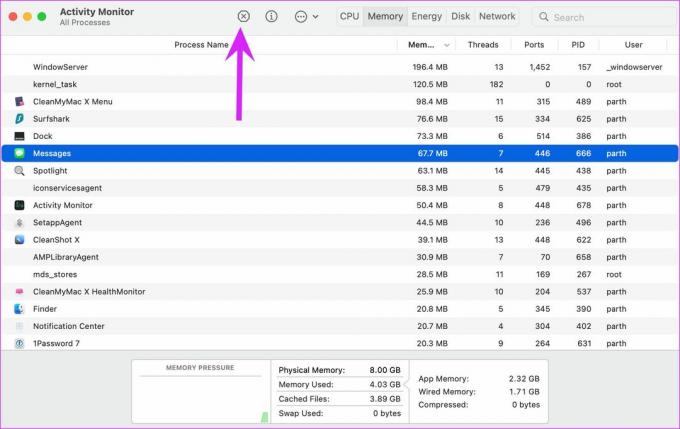
Ανοίξτε ξανά την εφαρμογή Messages και θα αρχίσει να λειτουργεί όπως αναμένεται.
5. Αποσυνδεθείτε και συνδεθείτε ξανά
Μπορεί να υπάρχουν φορές που η εφαρμογή Messages αποτυγχάνει να επικυρώσει τον λογαριασμό σας Apple στο Mac. Πρέπει να αποσυνδεθείτε από τον λογαριασμό σας Apple και να συνδεθείτε ξανά.
Βήμα 1: Εκκινήστε την εφαρμογή Messages στο Mac.
Βήμα 2: Κάντε κλικ στα Μηνύματα στο επάνω μέρος και ανοίξτε τις Προτιμήσεις.

Βήμα 3: Μεταβείτε στην καρτέλα iMessage και κάντε κλικ στο Sign Out δίπλα στο Apple ID.
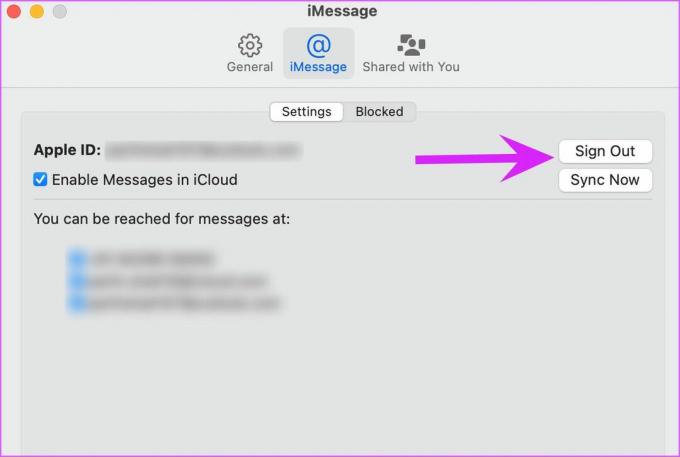
Συνδεθείτε χρησιμοποιώντας το ίδιο Apple ID. Επανεκκινήστε την εφαρμογή Messages για να ελέγξετε ότι το Mac σας ανακτά νέα μηνύματα.
6. Απενεργοποιήστε την εστίαση σε Mac
Όταν χρησιμοποιείτε Λειτουργία εστίασης σε Mac, Τα μηνύματα δεν θα σας ενοχλήσουν με το πιο πρόσφατο iMessage ειδοποιήσεις σε Mac. Μπορείτε να μεταβείτε στο κέντρο ειδοποιήσεων και να ελέγξετε τα πιο πρόσφατα μηνύματα ή να απενεργοποιήσετε το Focus on Mac από το μενού Control Center.
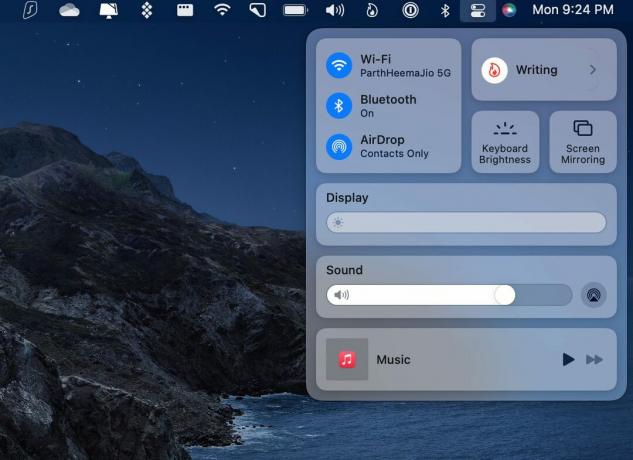
7. Μη αυτόματος συγχρονισμός iMessage
Εάν τα Μηνύματα στο Mac δεν συγχρονίζονται σωστά με το iCloud, μπορεί να αντιμετωπίσετε προβλήματα με τη λήψη του πιο πρόσφατου iMessage. Η εφαρμογή Μηνύματα προσφέρει μια επιλογή συγχρονισμού του iMessage. Ας το χρησιμοποιήσουμε.
Βήμα 1: Ανοίξτε τα Μηνύματα και μεταβείτε στο μενού Προτιμήσεις.

Βήμα 2: Επιλέξτε την καρτέλα iMessage και κάντε κλικ στο κουμπί Συγχρονισμός τώρα.
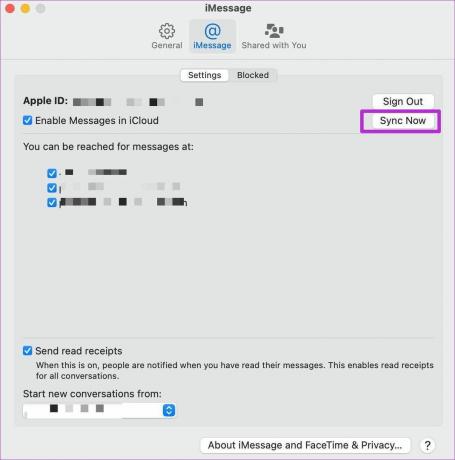
Περιμένετε μέχρι το Messages να συγχρονίσει τα πιο πρόσφατα Μηνύματα από το iCloud και σύντομα μπορείτε να αρχίσετε να χρησιμοποιείτε ξανά την εφαρμογή.
8. Ελέγξτε τους διακομιστές iMessage
Εάν η Apple αντιμετωπίζει διακοπή του iMessage, δεν θα μπορείτε να στείλετε ή να λάβετε iMessage σε οποιοδήποτε υλικό της εταιρείας, συμπεριλαμβανομένων των iPhone, iPad και Apple Watch.
Μπορείτε να επισκεφθείτε το Σελίδα κατάστασης συστήματος Apple και βεβαιωθείτε ότι το iMessage έχει μια πράσινη ένδειξη δίπλα του. Εάν εμφανίζει μια κόκκινη ένδειξη, επιβεβαιώνει το πρόβλημα από την πλευρά της Apple. Περιμένετε να διορθώσει η εταιρεία το πρόβλημα και μπορείτε να αρχίσετε να χρησιμοποιείτε το iMessage σε Mac.
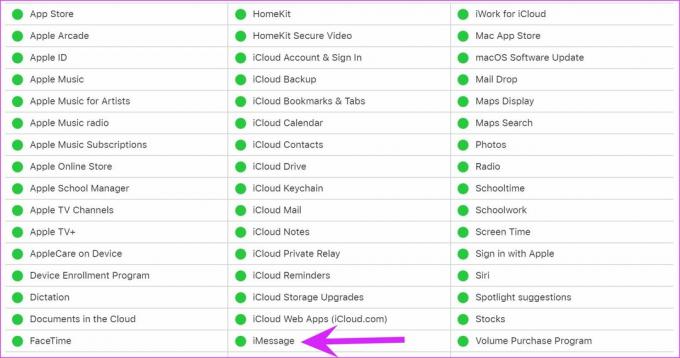
9. Ενημέρωση macOS
Συνήθως, δεν ζητάμε από τους αναγνώστες να ενημερώσουν τον κύριο Mac στην πιο πρόσφατη έκδοση macOS. Μπορεί να υπάρχουν προβλήματα με τις προεπιλεγμένες εφαρμογές macOS. Η Apple επιλύει γρήγορα τέτοια προβλήματα.
Ανοίξτε το μενού Προτιμήσεις συστήματος και κάντε κλικ στην Ενημέρωση λογισμικού. Εγκαταστήστε την πιο πρόσφατη έκδοση macOS και το iMessage θα αρχίσει να λειτουργεί όπως αναμένεται.
Απολαύστε το iMessage σε Mac
Είτε το πιστεύετε είτε όχι, το iMessage παίζει τεράστιο ρόλο στην αγορά των ΗΠΑ. Ενώ άλλες περιοχές έχουν προχωρήσει με εφαρμογές άμεσων μηνυμάτων όπως το WhatsApp, το Telegram και το Signal, το iMessage εξακολουθεί να είναι η de facto επιλογή στις ΗΠΑ. Η μη λειτουργία της υπηρεσίας στο iMessage μπορεί να οδηγήσει σε μη παραγωγικές ώρες εργασίας. Τα παραπάνω κόλπα θα σας βοηθήσουν να αντιμετωπίσετε το πρόβλημα.
Τελευταία ενημέρωση στις 25 Φεβρουαρίου 2022
Το παραπάνω άρθρο μπορεί να περιέχει συνδέσμους συνεργατών που βοηθούν στην υποστήριξη της Guiding Tech. Ωστόσο, δεν επηρεάζει τη συντακτική μας ακεραιότητα. Το περιεχόμενο παραμένει αμερόληπτο και αυθεντικό.

Γραμμένο από
Ο Parth εργαζόταν στο παρελθόν στο EOTO.tech καλύπτοντας ειδήσεις τεχνολογίας. Αυτήν τη στιγμή είναι ελεύθερος επαγγελματίας στην Guiding Tech γράφοντας για σύγκριση εφαρμογών, σεμινάρια, συμβουλές και κόλπα λογισμικού και βουτιά σε πλατφόρμες iOS, Android, macOS και Windows.


